Cómo utilizar unidades flash USB en televisores inteligentes: temas de actualidad y guías prácticas en Internet
Entre los temas candentes en Internet recientemente, las habilidades de uso de los televisores inteligentes se han convertido en uno de los focos de atención de los usuarios, especialmente cómo reproducir contenido local a través de unidades flash USB. Los siguientes son temas candentes de los últimos 10 días y una guía completa sobre el uso de unidades flash USB en televisores inteligentes.
1. Inventario de temas de actualidad en Internet (últimos 10 días)
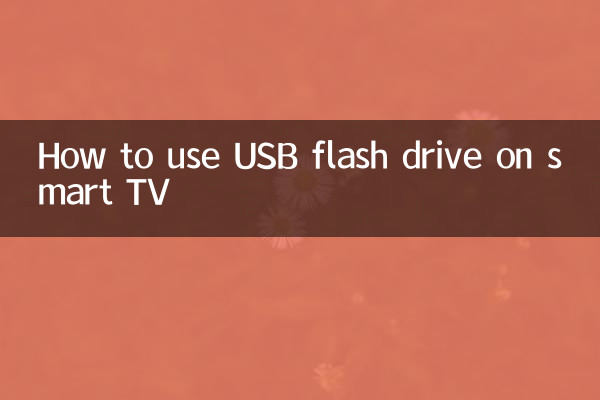
| Clasificación | temas candentes | índice de calor | Palabras clave relacionadas |
|---|---|---|---|
| 1 | Tutorial de reproducción de disco Smart TV U | 95 | Soporte de formato, gestión de archivos. |
| 2 | Solución atascada de duplicación de pantalla de TV | 88 | Proyección de pantalla inalámbrica, conexión por cable. |
| 3 | Revisión de la actualización del sistema de TV 2024 | 82 | Android TV, sistema operativo Hongmeng |
| 4 | Preguntas frecuentes sobre archivos de disco U que no se reconocen | 76 | NTFS/FAT32, formato de partición |
2. ¿Cómo utilizar una unidad flash USB con un televisor inteligente? Explicación paso a paso
Paso 1: Confirme la compatibilidad del formato del disco U
Los televisores inteligentes suelen admitir unidades flash USB en formato FAT32 o exFAT. Si usan formato NTFS, es posible que no sean reconocidos. Puede hacer clic derecho en las propiedades del disco USB en su computadora para ver el formato actual.
| formato del sistema de archivos | Estado de soporte | Límite de tamaño de archivo único |
|---|---|---|
| FAT32 | Ampliamente compatible | ≤4GB |
| exFAT | Nuevo soporte para televisión | Ilimitado |
| NTFS | Algunos modelos no son compatibles | Ilimitado |
Paso 2: Inserte la unidad flash USB correctamente
Conecte la unidad flash USB al puerto USB del televisor (generalmente ubicado en el costado o en la parte posterior). Algunos modelos requieren un puerto azul USB 3.0 para reproducir vídeos de alta definición.
Paso 3: abrir a través del administrador de archivos
Busque la aplicación "Media Center" o "File Management" en la página de inicio del televisor, seleccione el dispositivo de unidad flash USB y luego busque videos, imágenes o instale archivos APK.
3. Soluciones a problemas comunes
| Fenómeno problemático | Posibles razones | Solución |
|---|---|---|
| Disco U no reconocido | Fuente de alimentación insuficiente/formato incorrecto | Cambiar interfaz/formatear disco U |
| No se puede reproducir el vídeo | Formato de codificación no compatible | Transcodificar a MP4/H.264 |
| La instalación del APK falló | Las fuentes desconocidas no están habilitadas | Permitir la instalación en la configuración |
4. Comparación de funciones de las unidades flash USB de TV inteligentes más populares en 2024
| modelo de marca | Capacidad máxima admitida | Soporte de formato de vídeo | Características |
|---|---|---|---|
| Xiaomi TV 6 | 2TB | MP4/AVI/MKV | Generar automáticamente un muro de carteles |
| TCL C845 | 1TB | Decodificación de formato completo | Conexión USB directa a altavoces |
| Pantalla inteligente Huawei V5 | 4TB | HDR10+ | Función de copia de seguridad con un solo clic |
5. Habilidades avanzadas
1.Uso de disco U multipartición: El disco U se puede dividir en dos particiones: FAT32 (para almacenar APK) y exFAT (para almacenar videos)
2.cargando subtítulos: Asegúrese de que el archivo de subtítulos tenga el mismo nombre que el video y esté ubicado en el mismo directorio
3.Instalar aplicaciones en lotes: Instale APK por lotes en unidades flash USB a través de "TV App Store" y otras herramientas
A través de los métodos anteriores, puede aprovechar al máximo las unidades flash USB para ampliar las funciones de su televisor inteligente. Si encuentra problemas especiales, se recomienda consultar el manual oficial del modelo de TV o comunicarse con el servicio de atención al cliente para obtener soporte exclusivo.
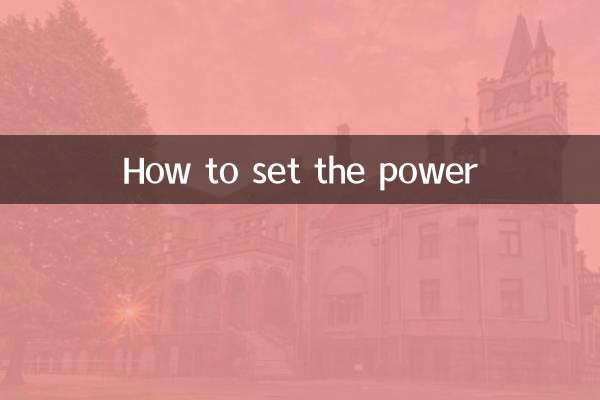
Verifique los detalles

Verifique los detalles